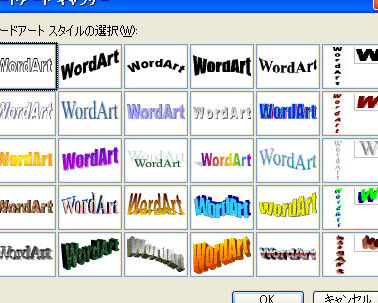Excelのワードアート機能を使って、文字を装飾する方法をご紹介します。ワードアートは、プレゼンテーションやポスター、フライヤーなど、視覚的に魅力的な文書を作成する際に非常に役立ちます。この記事では、ワードアートの使い方から、さまざまな効果を適用して文字を魅力的に表現する方法まで、詳しく解説していきます。Excelの基本的な知識があれば、誰でも簡単にワードアートを使いこなせるようになりますので、ぜひお試しください。
Excelでワードアートを作成:文字を装飾するテクニック
Excelでは、ワードアートを利用して文字を装飾することができます。ワードアートは、文字に特殊効果を適用し、視覚的に魅力的なデザインを作成する機能です。この機能を活用することで、プレゼンテーションや資料での文字のインパクトを強化できます。
ワードアートの作成手順
ワードアートを作成する手順は以下の通りです。 1. Excelを開き、挿入タブをクリックします。 2. テキストグループ内のワードアートをクリックします。 3. 用途に合わせたスタイルを選択します。 4. テキストボックスに装飾したい文字を入力します。 これで、ワードアートによる文字の装飾が完了します。
ワードアートのカスタマイズ
ワードアートをカスタマイズすることで、さらに独自性のあるデザインを作成できます。以下は、カスタマイズの例です。 – 文字の色:文字の色を変更して、デザインに合わせた配色にすることができます。 – 文字の大きさ:文字の大きさを調整して、視覚的なインパクトを変えることができます。 – 文字のスタイル:文字のスタイルを変更し、異なるフォントやエフェクトを適用できます。
ワードアートの効果的な使い方
ワードアートを効果的に使うことで、資料の見た目を向上させることができます。以下は、効果的な使い方の例です。 – タイトルや見出し:タイトルや見出しにワードアートを適用し、目を引くデザインにすることができます。 – 強調したい文字:強調したい文字にワードアートを適用し、重要なポイントを視覚的に伝えることができます。
| 項目 | 説明 |
|---|---|
| 作成手順 | ワードアートを作成するステップバイステップの手順 |
| カスタマイズ | ワードアートをカスタマイズする方法 |
| 効果的な使い方 | ワードアートを効果的に使用するための例 |
ワードアートの注意点
ワードアートを使用する際には、以下の注意点に留意してください。 – 過剰な使用:ワードアートを過剰に使用すると、資料が見づらくなることがあります。適切な量を心がけましょう。 – 適切なスタイル:用途に合わせたスタイルを選択し、デザインの統一感を保つことが重要です。
ワードアートの代替手段
ワードアート以外にも、Excelで文字を装飾する方法があります。以下は、代替手段の例です。 – テキストボックス:テキストボックスを使用して、文字に簡単な装飾を適用できます。 – セル内の文字装飾:セル内の文字に太字、斜体、下線などの装飾を適用できます。 これらの代替手段も活用することで、Excelでの文字の装飾に幅がでます。
よくある質問
ワードアートとは何ですか?
ワードアートは、Microsoft Excelで利用できる機能で、文字を装飾することができます。具体的には、文字に影や周りの形、色、グラデーションなどを適用し、視覚的に魅力的なデザインを作成することができます。これは、プレゼンテーションやポスター、チラシなどの資料を作成する際に、文字にアクセントをつけるために使用されます。
Excelでワードアートを追加する方法は?
Excelでワードアートを追加するには、まずワークシート上で任意のセルを選択し、「挿入」タブに移動します。その後、「テキスト」グループの中にある「ワードアート」をクリックし、表示される様々なスタイルから好みのものを選択します。選択後、任意のテキストを入力することで、ワードアートが追加されます。
ワードアートの文字列やデザインを変更する方法は?
ワードアートの文字列やデザインを変更するには、ワードアートを選択し、「ワードアートの書式」ペインを開きます。このペインでは、文字の形や色、サイズなどの基本的な設定を変更することができます。また、「テキストの効果」オプションを使用すると、影や反射、光沢、立体的な効果など、より詳細な装飾を適用することができます。
ワードアートを使う際の注意点は何ですか?
ワードアートを使う際の注意点として、過剰な装飾を避けることが重要です。過剰な装飾は、視覚的に騒々しくなり、本来伝えたいメッセージが伝わりづらくなることがあります。そのため、適切なバランスを保ちながら、シンプル nhưng hiệu quảなデザインを目指すことが望ましいです。また、使用するフォントや色は、資料全体のデザインと調和するように選択することが重要です。

私は、生産性向上に情熱を持つデータ分析とオフィスツール教育の専門家です。20年以上にわたり、データ分析者としてテクノロジー企業で働き、企業や個人向けのExcel講師としても活動してきました。
2024年、これまでの知識と経験を共有するために、日本語でExcelガイドを提供するウェブサイト**「dataka.one」**を立ち上げました。複雑な概念を分かりやすく解説し、プロフェッショナルや学生が効率的にExcelスキルを習得できるようサポートすることが私の使命です。